Excel은 생활의 여러 영역과 직업 세계에서 데이터를 관리하고 분석하는 데 도움이 되는 강력한 도구입니다. Excel은 많은 기능을 제공하지만, 특히 파일에 여러 개의 계산이 있는 경우 수식을 추적하기가 어려울 때가 있습니다. 이 자습서에서는 Excel의 수식 보기를 사용하여 오류를 더 빨리 식별하고 수식을 더 효과적으로 모니터링하는 방법에 중점을 둡니다.
주요 요점
- Excel의 수식 보기는 키보드 단축키로 활성화할 수 있습니다.
- 공식 모니터링 모드에서는 결과 대신 사용된 모든 공식을 볼 수 있습니다.
- 공식 모니터링 모드를 활성화하는 방법에는 키보드 단축키 또는 메뉴의 두 가지가 있습니다.
- 이 모드는 공식에서 오류를 빠르게 찾는 데 유용합니다.
단계별 지침
Excel을 효과적으로 사용하고 공식 보기를 활성화하려면 다음과 같은 간단한 단계를 따르세요:
1단계: 수식 보기에 액세스하기
Excel에서 수식 보기를 활성화하려면 특별한 키 조합을 사용해야 합니다. Ctrl 키와 Shift 키를 동시에 누른 다음 아포스트로피 문자(')를 누르세요. 이렇게 하면 Excel 스프레드시트에 사용된 수식에 대한 즉각적인 통찰력을 얻을 수 있는 빠르고 쉬운 방법입니다.
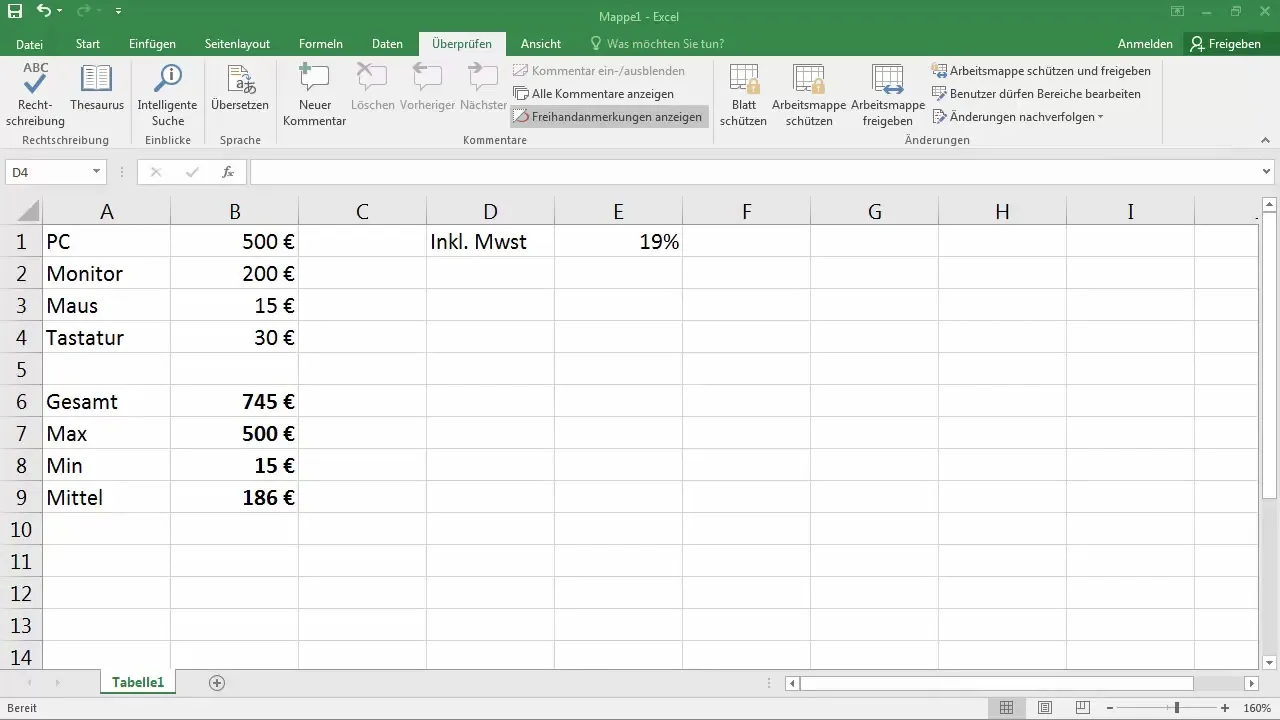
2단계: 공식 보기에서는 어떤 일이 일어나나요?
수식 보기를 활성화하면 수식이 포함된 각 셀에 결과 대신 실제 수식이 표시됩니다. 이제 어떤 계산이 수행되고 있는지, 오류가 발생할 수 있는 위치를 확인할 수 있습니다. 따라서 공식이 올바른지 또는 조정이 필요한지 쉽게 알아볼 수 있습니다.
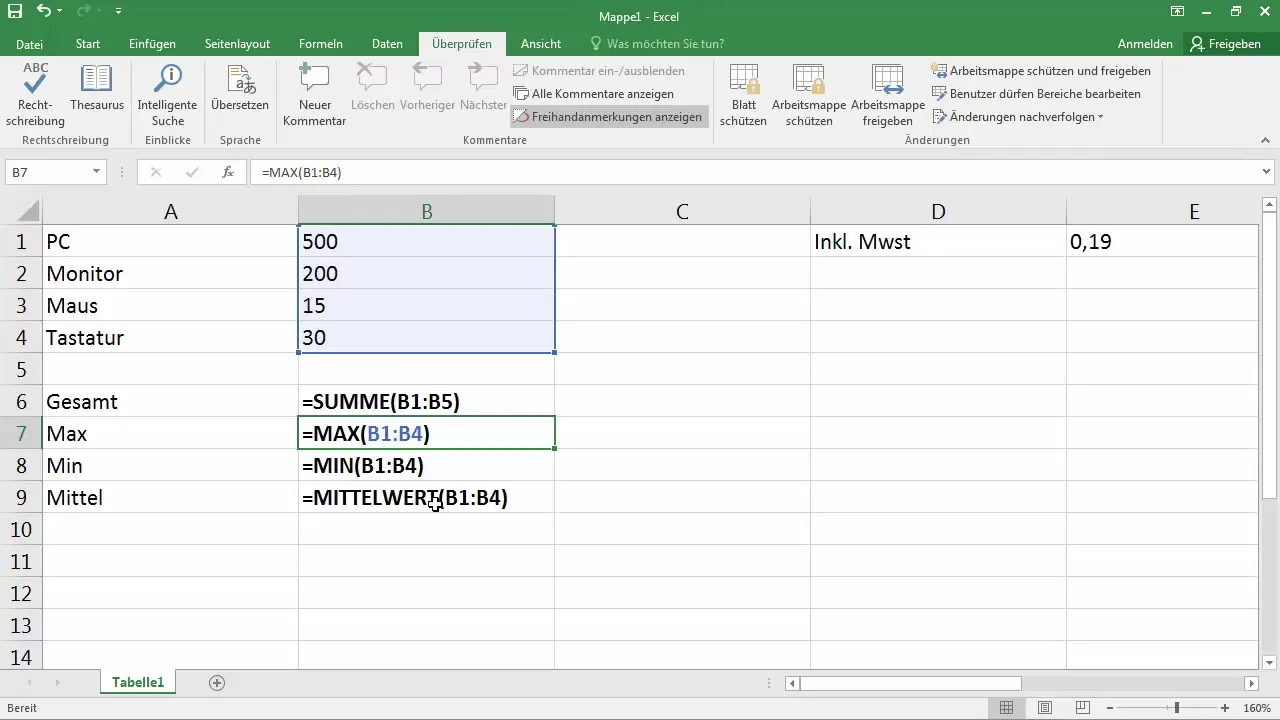
3단계: 일반 보기로 돌아가기
Excel 범위를 표준 보기로 되돌리려면 동일한 키 조합인 Ctrl + Shift + ' 을 다시 누르세요. 그러면 수식이 다시 결과로 대체되어 워크시트가 다시 선명해집니다.
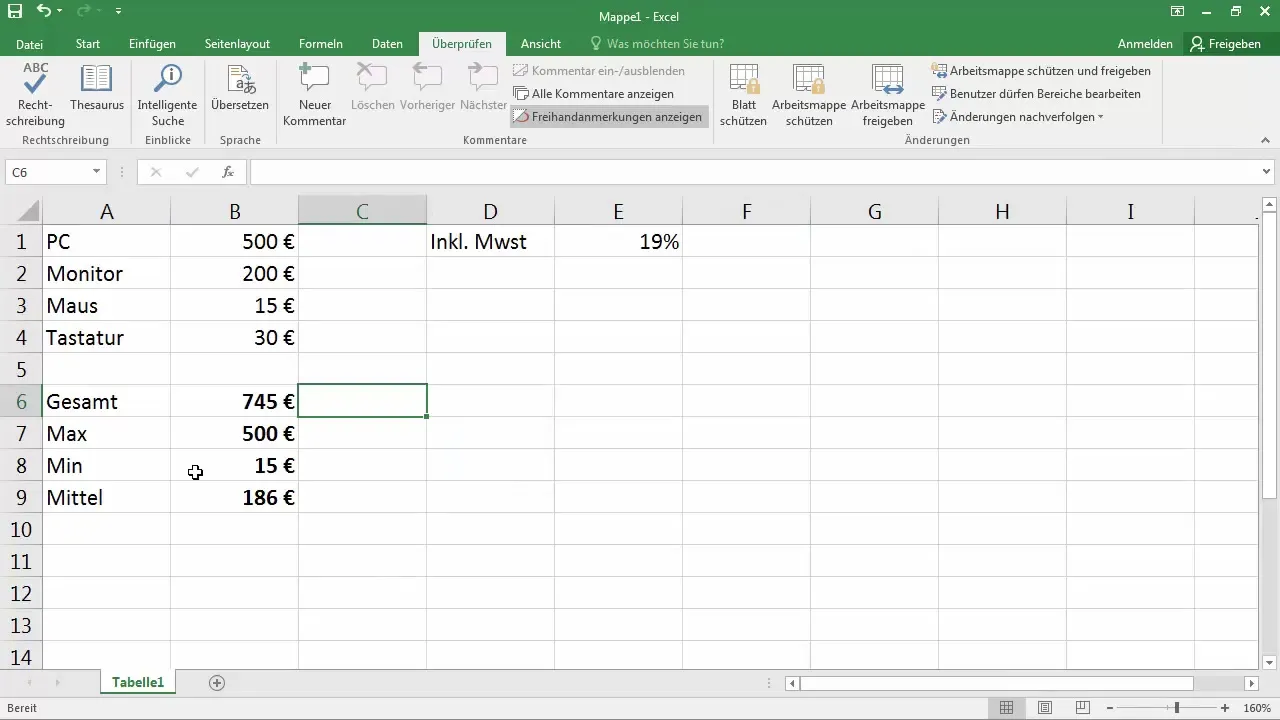
4단계: 대체 액세스 방법
키보드 단축키를 사용하고 싶지 않다면 수식 보기를 활성화하는 다른 방법도 있습니다. 메뉴에서 "공식 모니터링 모드"를 검색할 수 있는 줄을 클릭합니다. 이 용어를 입력하고 해당 결과를 클릭하면 동일한 보기에 액세스할 수 있습니다.
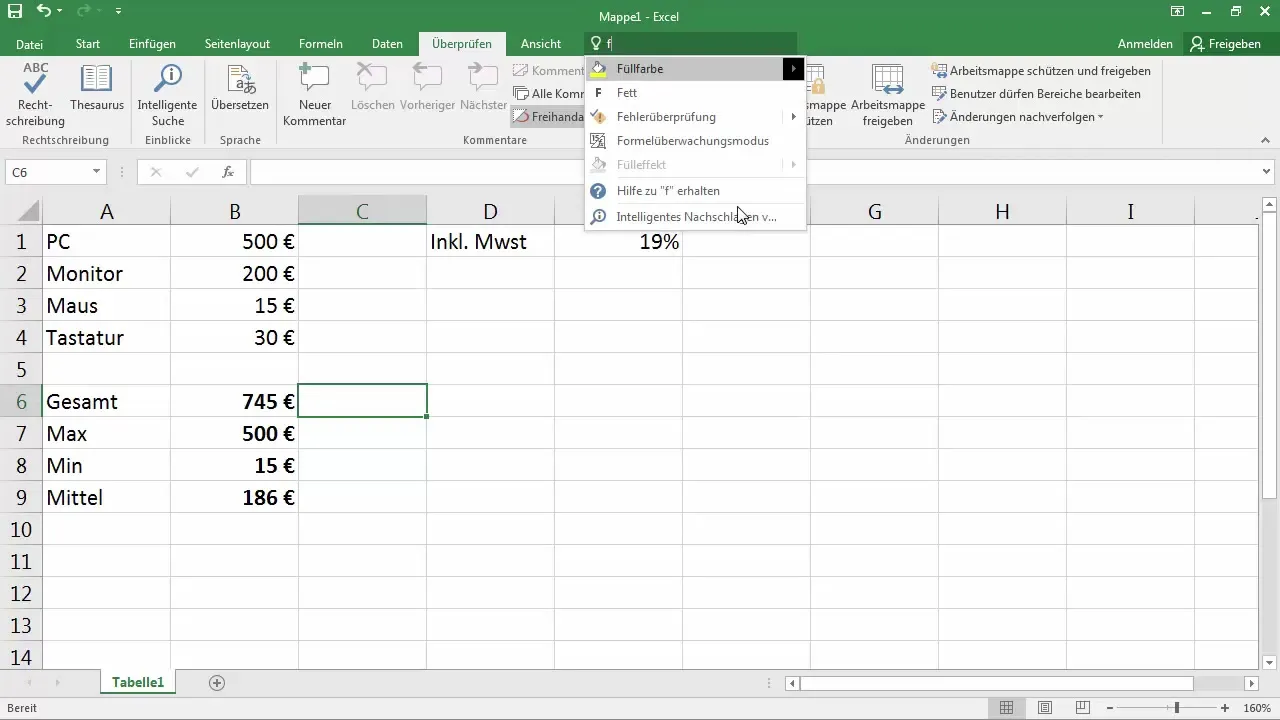
5단계: 보기 변경 및 사용자 지정하기
보기를 다시 변경하려면 "공식 모니터링 모드"를 다시 클릭하여 일반 보기로 돌아가면 됩니다. 이렇게 하면 데이터를 항상 제어하고 보기 간에 유연하게 전환할 수 있습니다.
요약 - Excel 수식을 효율적으로 이해하기
이 가이드에서는 Excel에서 수식 보기를 활성화하고 사용하여 표의 수식을 더 잘 살펴보고 가능한 오류를 빠르게 인식하는 방법을 보여드렸습니다. 일반 보기와 수식 보기를 전환하여 계산을 효율적으로 관리하고 데이터의 신뢰성을 확보할 수 있습니다.
자주 묻는 질문
Excel에서 수식 보기를 활성화하려면 어떻게 하나요? Ctrl 키와 Shift 키를 동시에 누른 다음 아포스트로피 문자(')를 누르세요.
일반 보기로 돌아가려면 어떻게 하나요? 동일한 키 조합(Ctrl + Shift + ')을 다시 누르세요.
공식 보기를 활성화하는 다른 방법이 있나요?예, 메뉴에서 "공식 보기 모드"를 검색하여 클릭할 수 있습니다.
공식 보기를 사용해야 하는 이유는 무엇인가요?공식의 오류를 빠르게 식별하고 계산이 올바른지 확인하기 위해서입니다.


